Как добавить закладки на главный экран на iPhone
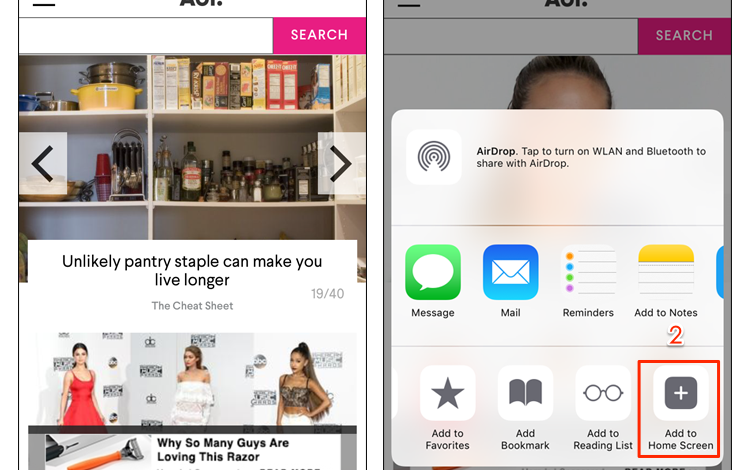
[ad_1]
В этом посте рассказывается, как создать ярлык веб-сайта на главном экране вашего iPhone, чтобы помочь вам быстро получить доступ к вашему любимому веб-сайту.
Проблемы с приложением по умолчанию для iPhone
Возможно, вы заметили, что постоянно делаете одно и то же на своем iPhone, чтобы посетить некоторые из ваших любимых закладок Safari, запустив Safari, найдя закладку и нажав на нее. Так почему бы не создать несколько ярлыков на главном экране iPhone, чтобы быстро посещать любимые сайты одним касанием? В этой статье мы расскажем вам, как добавить закладки на домашний экран iPhone.
Читайте также: Как перенести данные с iPhone на iPhone >
Как добавить веб-сайты на главный экран на iPhone
Начиная с iOS 10 Apple позволяет пользователям добавлять веб-сайты на главный экран iPhone для быстрого посещения. А веб-сайты, добавленные на главный экран, выглядят как приложения. Следуйте приведенным ниже инструкциям, чтобы узнать, как шаг за шагом добавлять любимые сайты на главный экран.
Шаг 1. Запустите Safari на своем iPhone и посетите свой любимый сайт.
Шаг 2. Нажмите значок «Поделиться» и нажмите «Добавить на главный экран». (Помимо добавления веб-страницы на главный экран, с помощью значка «Поделиться» в приложении Safari вы можете добавлять веб-страницы в закладки или в список для чтения.)
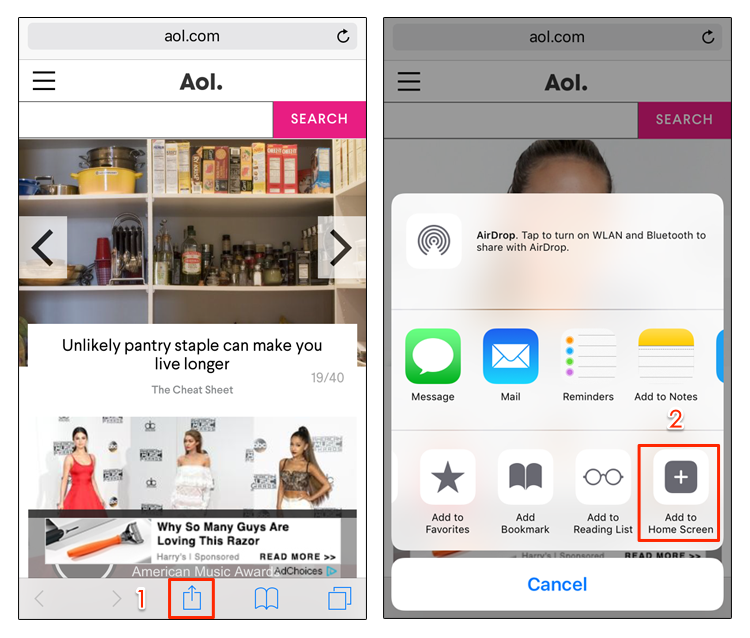
Добавьте веб-сайты на главный экран на iPhone — шаг 2
Шаг 3. Назовите добавленный веб-сайт и нажмите «Добавить», чтобы поместить его на главный экран.
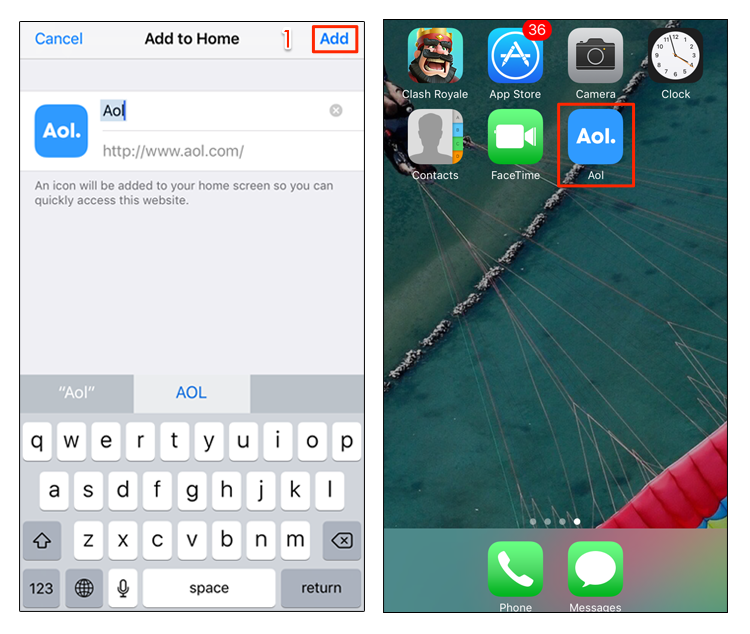
Добавьте веб-сайты на главный экран на iPhone — шаг 3
Бонусный совет: управляйте закладками iPhone с помощью AnyTrans
Являясь универсальным инструментом управления iOS, AnyTrans предлагает пользователям отличные возможности для управления своими устройствами iOS, iTunes и iCloud. Здесь мы хотели бы показать вам, как управлять закладками iPhone с помощью AnyTrans:
Шаг 1. Загрузите и запустите AnyTrans на своем компьютере, подключите iPhone к компьютеру. Нажмите «Еще» в главном интерфейсе.
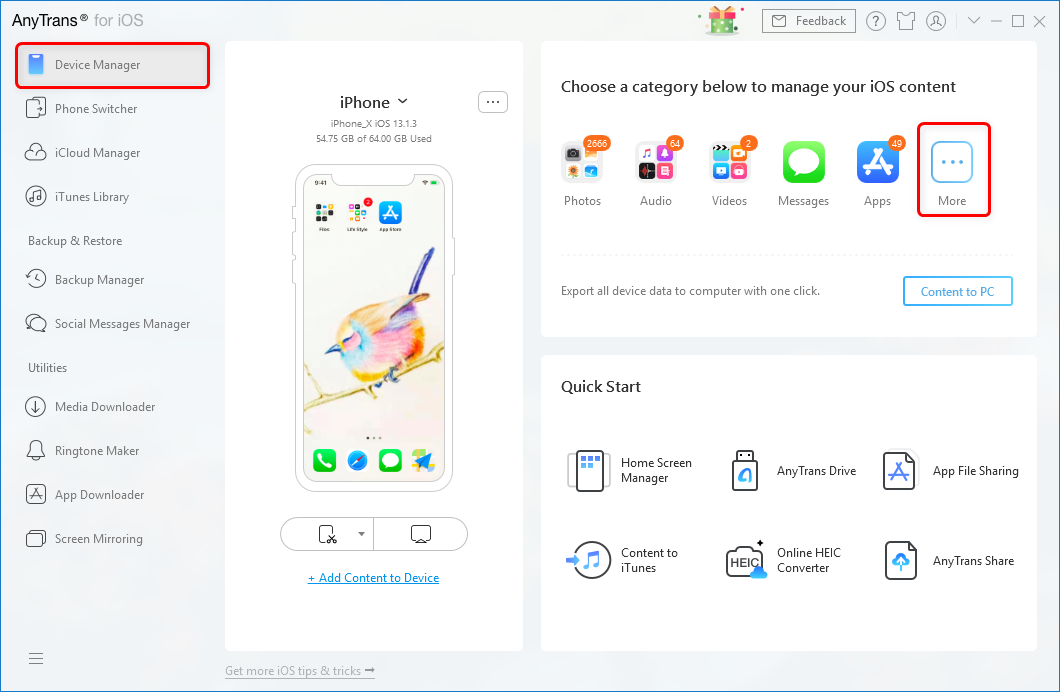
Управление закладками и историей Safari на iPhone
Шаг 2. Нажмите «Закладки» в Safari, проверьте свои закладки и выберите закладки, которыми хотите управлять. Вы можете перенести эти закладки на другой iPhone/iPad или отправить их на свой компьютер.

Сохранение и резервное копирование закладок Safari с iPhone на компьютер или другое устройство
Нижняя линия
Это все о том, как добавить закладки на главный экран iPhone. Если у вас есть другие идеи, сообщите нам об этом в комментариях.
[ad_2]
